Phần mềm CPU-Z giúp người dùng dễ dàng kiểm tra chi tiết thông tin về các bộ phận trên máy tính như CPU, Chipset, Mainboard và RAM… Ngoài ra, bạn cũng có thể biết được các thông tin về nhà sản xuất, chipset, socket, tốc độ, bus, cache, core cùng nhiều tính năng khác nữa. Bài viết dưới đây sẽ hướng dẫn cách sử dụng phần mềm CPU Z cho những người mới dùng.
Cách sử dụng phần mềm CPU Z kiểm tra cấu hình CPU máy tính
Trước khi tìm hiểu chi tiết hướng dẫn sử dụng phần mềm CPU Z để kiểm tra cấu hình máy tính, người dùng hãy tải phần mềm về máy từ trang chủ của CPU Z. Bạn có thể chọn tải bản CPU Z Setup về máy tự cài đặt hoặc sử dụng bản Portable (.Zip) không yêu cầu cài đặt. Giao diện phần mềm CPU-Z rất thân thiện và dễ hiểu.

Cụ thể cách sử dụng phần mềm CPU Z để kiểm tra các thông tin máy tính như sau:
1. Cách xem CPU Z chi tiết thông tin về chip xử lý CPU
- Name: Tên chip xử lý.
- Code name: Tên kiến trúc CPU (hay gọi là thế hệ của CPU).
- Package: Socket của CPU.
- Core Speed: Xung nhịp hay còn gọi tốc độ của chipset CPU.
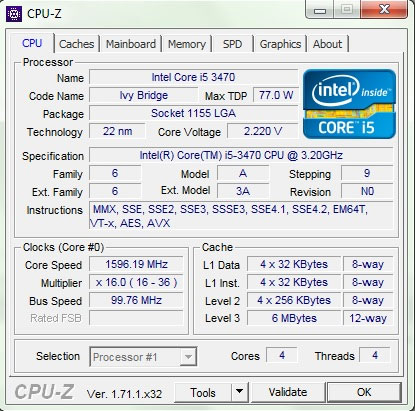
- Technology: Công nghệ Transistor, ví dụ chip có kích thước là 22 nm. Lưu ý, kích thước Transistor càng nhỏ thì CPU chạy hiệu quả, càng mát, rất tốt cho máy tính.
- Core Voltage: Điện áp cung cấp cho nhân của chip. Phần lớn các dòng chip hiện nay sẽ tự điều chỉnh xung nhịp và điện áp tiêu thụ giúp tiết kiệm điện năng.
- Specification: Tên đầy đủ của CPU đang dùng.
- Stepping: Thông tin các đợt chip được tung ra thị trường. Khi thông số này càng cao thì càng tốt vì đã được sửa lỗi từ các phiên bản trước.
- Revision: Thông tin phiên bản (tương tự Stepping).
- Instructions: Các tập lệnh chip cần xử lý.
- Core Speed: Xung nhịp CPU sẽ thường xuyên dao động giúp tiết kiệm điện năng.
- Bus Speed: Được coi là BLCK (Base Clock) của CPU.
- Level 2: Thông số bộ nhớ đệm, nếu càng cao thì CPU càng ít bị nghẽn dữ liệu xử lý, CPU chạy càng nhanh.
- Cores và Threads: Số nhân và số luồng CPU thường là số chẵn như: 2 nhân, 4 nhân, nhân…
2. Kiểm tra thông tin Caches
Những thông tin chi tiết về caches thường không quá quan trọng nên bạn có thể bỏ qua bước này.
3. Cách sử dụng phần mềm CPU Z để xem thông tin Mainboard máy tính
- Manufacturer: Tên nhà sản xuất mainboard.
- Model: Mẫu model mainboard.
- Chipset: Thông tin chi tiết về chipset của main.
- BIOS: Hiển thị các thông tin về hãng, ngày tháng sản xuất BIOS và Version của BIOS.
- Graphic Interface (Giao tiếp đồ họa): Thông tin về khe cắm card đồ họa trên mainboard, phổ biến với 2 chuẩn AGP và PCI-Express x16.
- Link Width: Độ rộng của băng thông.
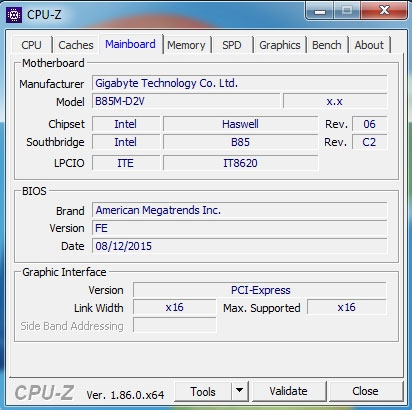
4. Kiểm tra bộ nhớ RAM, các thông tin về RAM (Memory)
- Type: Loại RAM máy tính đang dùng.
- Size: Dung lượng RAM.
- Chanel #: Cho biết máy tính đang dùng mấy khe RAM (Single là 1, Dual là 2).
- DRAM Frequency: Tốc độ bus thực tế của RAM
- NB Frequency: Tốc độ của NorthBridge.
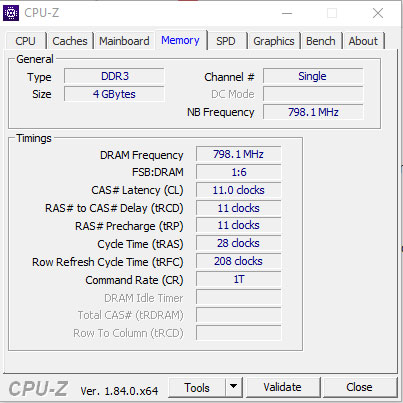
Khi máy tính còn khe RAM trống và bạn muốn nâng cấp RAM, thì cần để ý đến thông số loại RAM và tốc độ RAM tương ứng để chọn mua cho đúng.
5. Kiểm tra số khe cắm Ram tại SPD
Bạn có thể kiểm tra máy tính có bao nhiêu khe cắm RAM và thanh RAM đang cắm ở khe cắm nào cụ thể như sau:
- Slot #: Nhấn mũi tên thả xuống để hiển thị số lượng khe cắm RAM, thường sẽ là 2 hoặc 4 khe Ram.
- DDR3: Là kiểu Ram, ví dụ như DDR2, DDR33333…
- Module Size: Dung lượng RAM tại khe cắm đang xem, tính theo đơn vị là MB (1GB = 1024MB).
- Max Bandwidth: Tốc độ băng thông tối đa.
- Manufacturer: Tên nhà sản xuất RAM.
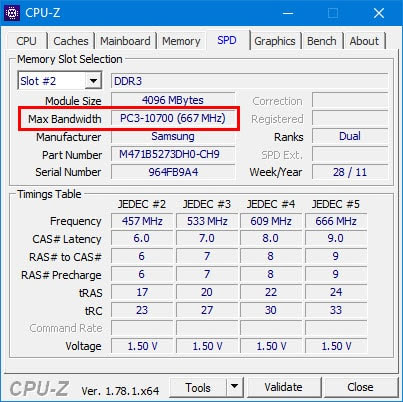
6. Graphics: Kiểm tra thông tin về card đồ họa
- Display Device Selection: Nếu máy tính sử dụng nhiều card màn hình, bạn hãy chọn card màn hình muốn xem (sáng lên).
- Name: Tên nhà sản xuất chip đồ họa.
- Code name: Tên chip đồ họa dùng trên máy tính.
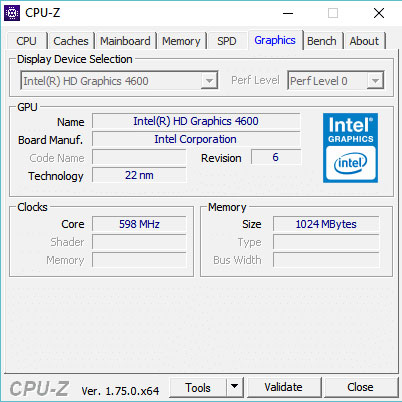
- Size: Dung lượng của card đồ họa.
- Technology: Tương tự như trên CPU, thông số này càng nhỏ thì càng tốt.
- Type: Kiểu xử lý, ví dụ 64-bit, 128-bit, 256-bit. Thông số này càng cao thì xử lý đồ họa càng tốt.
Như vậy trên đây là toàn bộ hướng dẫn cách sử dụng phần mềm CPU Z kiểm tra cấu hình máy tính PC. Bạn cũng có thể dùng sử dụng phần mềm để kiểm tra nhiệt độ CPU bằng CPU Z hay cách kiểm tra quạt laptop bằng CPU Z sẽ được chia sẻ trong những bài viết tiếp theo, đừng bỏ lỡ nhé!






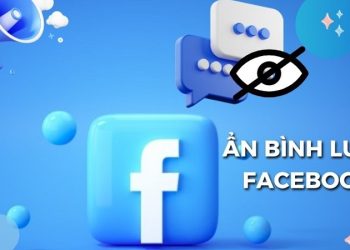

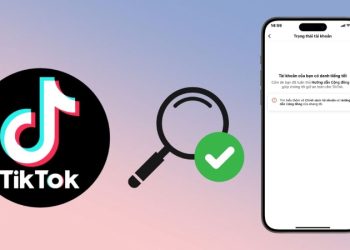
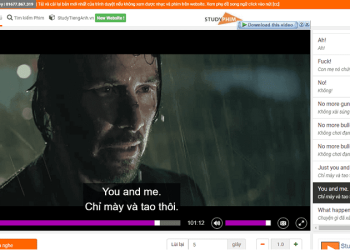


Email của bạn sẽ không được hiển thị công khai. Các trường bắt buộc được đánh dấu *
Tạo bình luận mới